А теперь Автотекст! Работа с функциями Автозамена и Автотекст.
Добавление элементов в словарь Автотекст
Чтобы пополнить словарь Автотекст (как вы помните, функция Автотекст используется тогда, когда Word должен вводить вместо вас, окончания слов или фраз), щелкните на ярлыке вкладки Автотекст диалогового окна Автозамена (рис. 7.7).
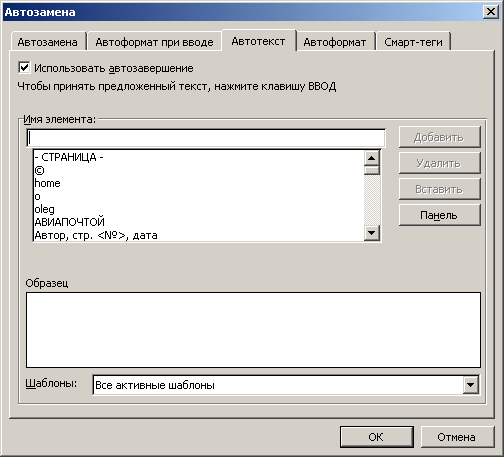
Рис. 7.7. Вкладка Автотекст диалогового окна Автозамена
На вкладке Автотекст нет полей Заменить и На, как на вкладке Автозамена. На рисунке мы видим только поле Имя элемента, куда вводится слово или фраза, которые Word будет "дописывать" вместо вас (например, реквизиты вашей фирмы или ваш адрес). Попробуйте ввести в это поле такой текст:
Фирма "Рога и копыта", адрес в Интернет WWW.ROGATY.COZ
Щелкните на кнопке Добавить, и текст будет занесен в словарь Автотекст. Теперь, стоит вам набрать в документе слово Фирма, Автотекст перехватит вашу работу и немедленно предложит весь этот текст целиком. Нажмите клавишу Enter, и реквизиты знаменитой фирмы будут введены автоматически.
Закройте диалоговое окно Автозамена щелчком на кнопке ОК.
- Быстрее всего вкладку Автотекст можно отобразить с помощью команды Вставка › Автотекст › Автотекст.
- Любой выделенный непосредственно в документе текст отображается в окне Автозамена на вкладке Автотекст. Выделите текстовый фрагмент и щелкните на ярлыке вкладки Автотекст. Выделенный вами текст появится в поле Имя элемента диалогового окна Автотекст. Щелкните на кнопке Добавить, затем – на ОК, и выделенный текст окажется в словаре Автотекст.
- Если вы не хотите, чтобы в качестве записи добавлялся текст из документа, то перед выбором команды Вставка › Автотекст › Автотекст не выделяйте в документе ни единого символа.
- Записи автотекста систематизируются в соответствии со стилями форматирования. Если необходимо отнести запись автотекста к определенной категории, то определите ей соответствующее форматирование. Имя стиля предопределяет категорию, в которой отображается запись автотекста.
Как удалить элемент из словаря Автотекст
Если вы решили, наконец, почистить свое рабочее место, будет очень разумно начать с удаления элементов Автотекст. Найдите в списке элемент, подлежащий удалению, щелкните на нем кнопкой мыши, чтобы выделить, а затем – на кнопке Удалить. Если есть настроение, можете удалить таким же образом еще несколько элементов.
Закончив удаление элементов, щелкните на кнопке ОК, и диалоговое окно Автотекст исчезнет с экрана.
